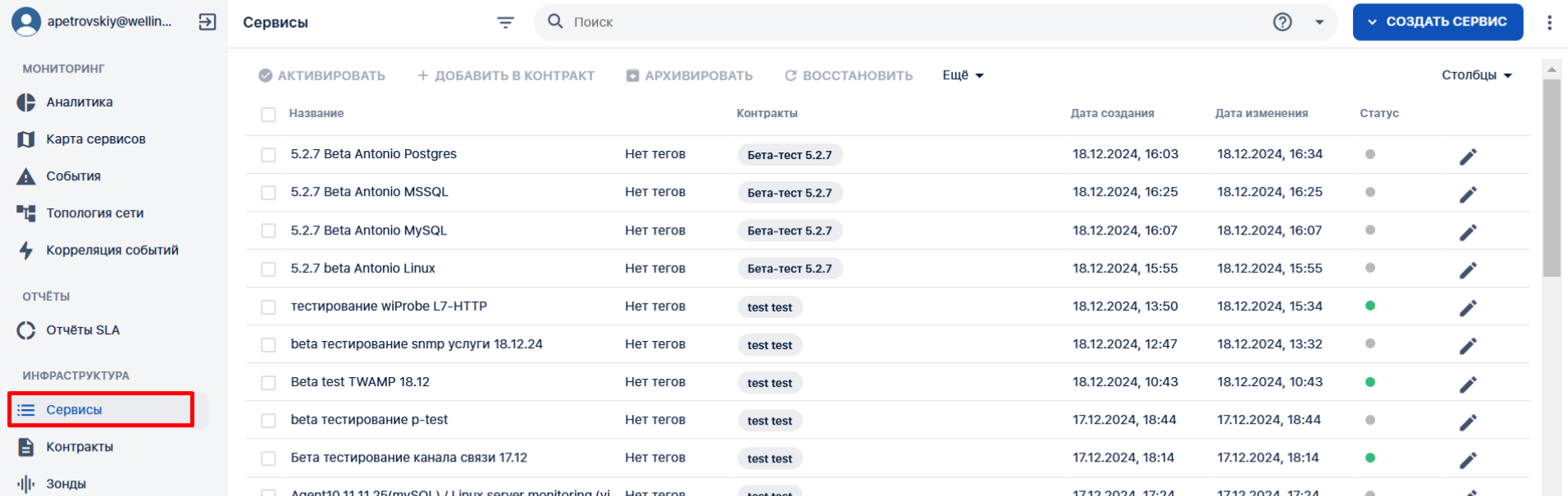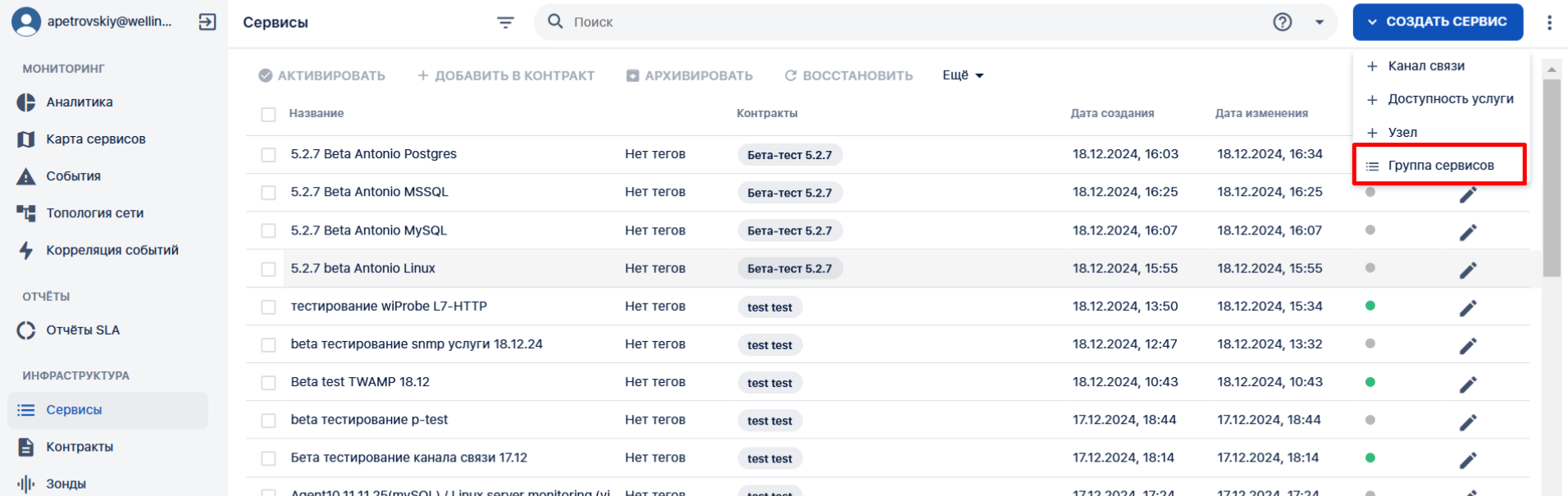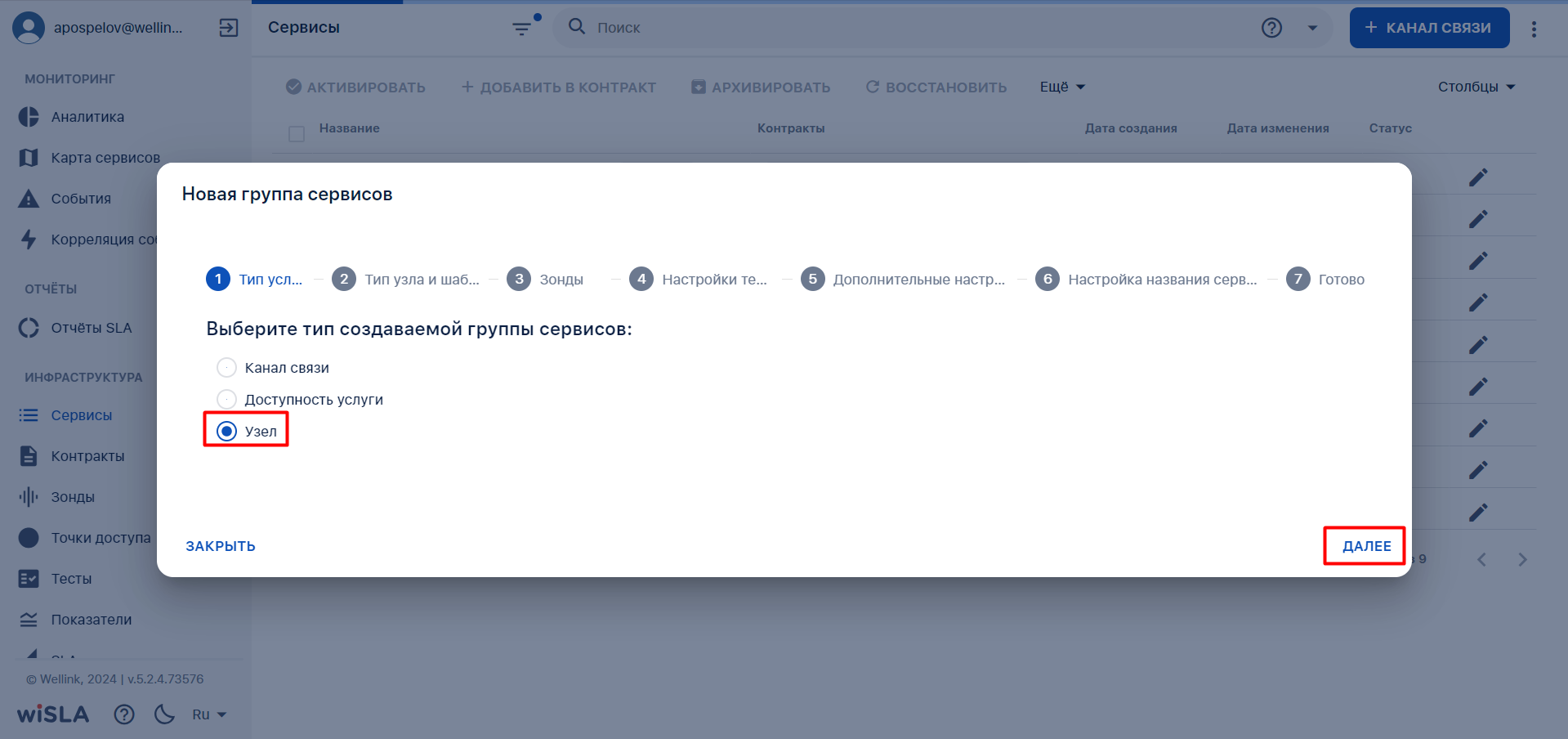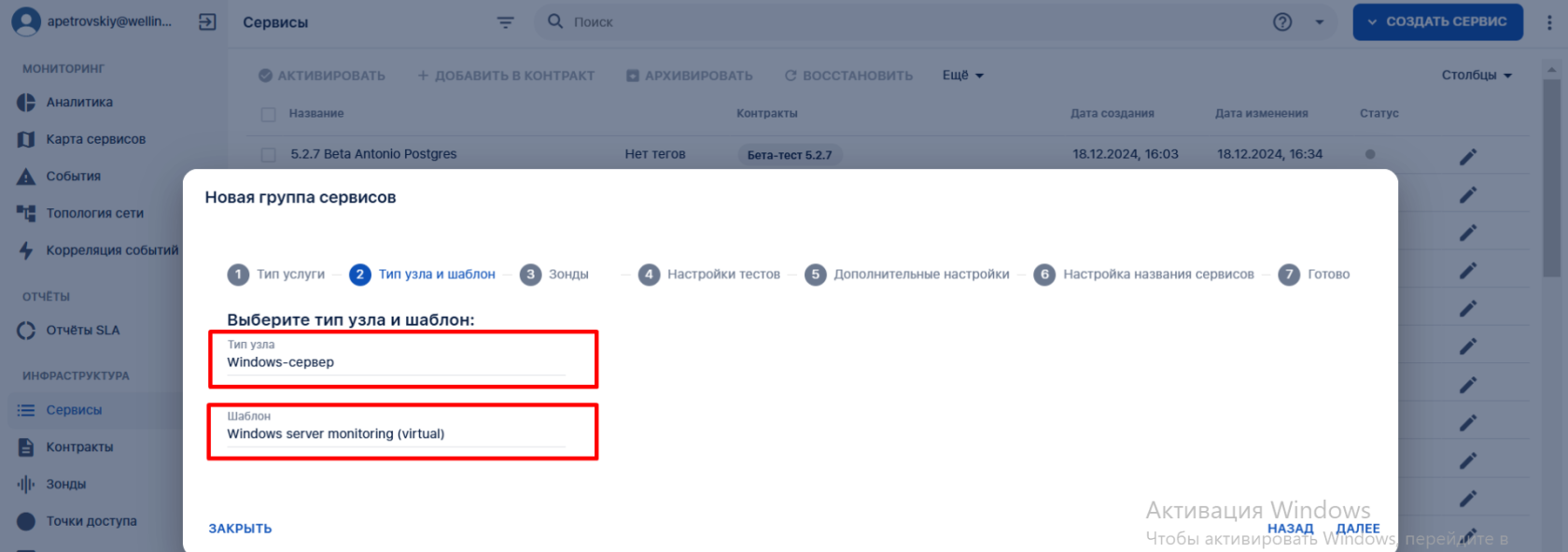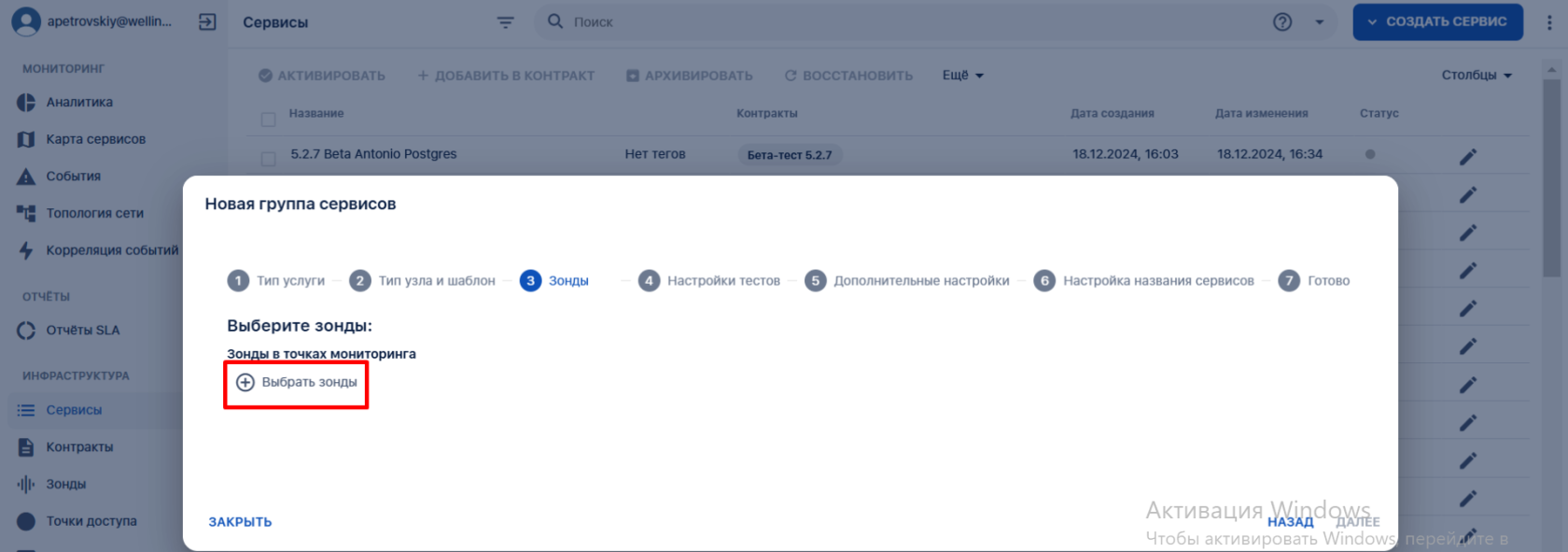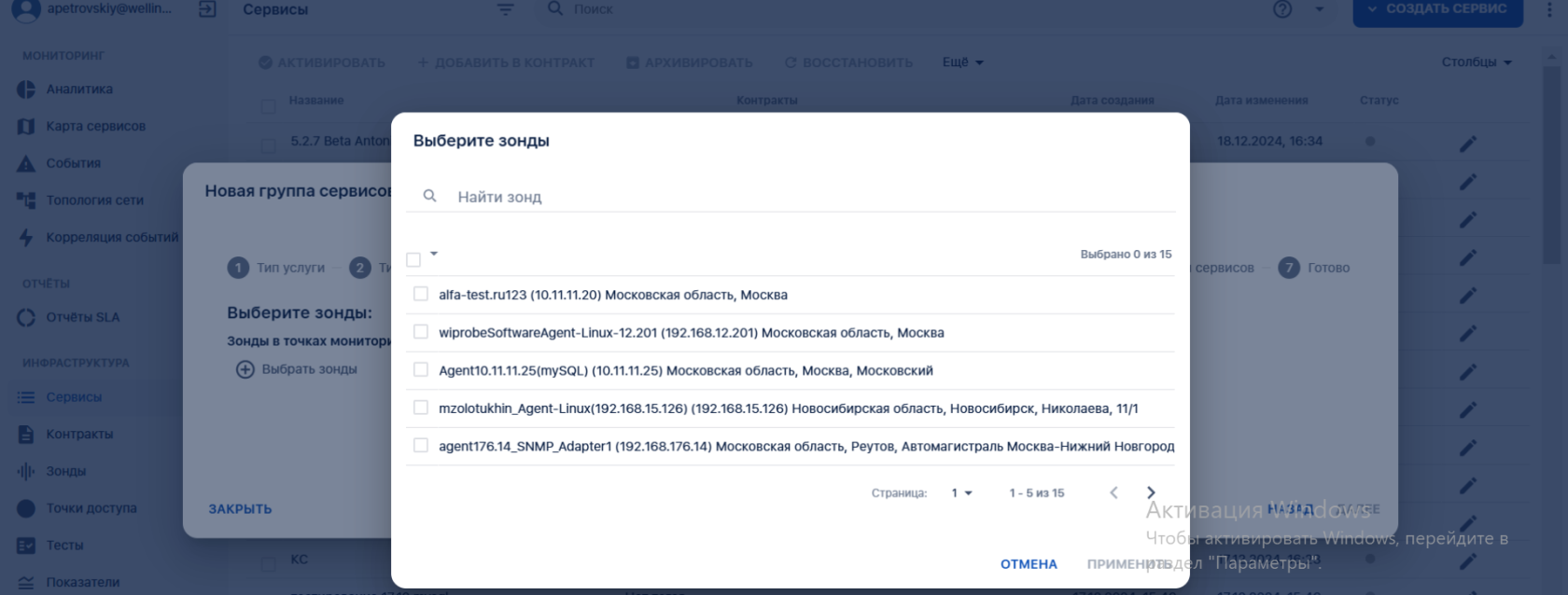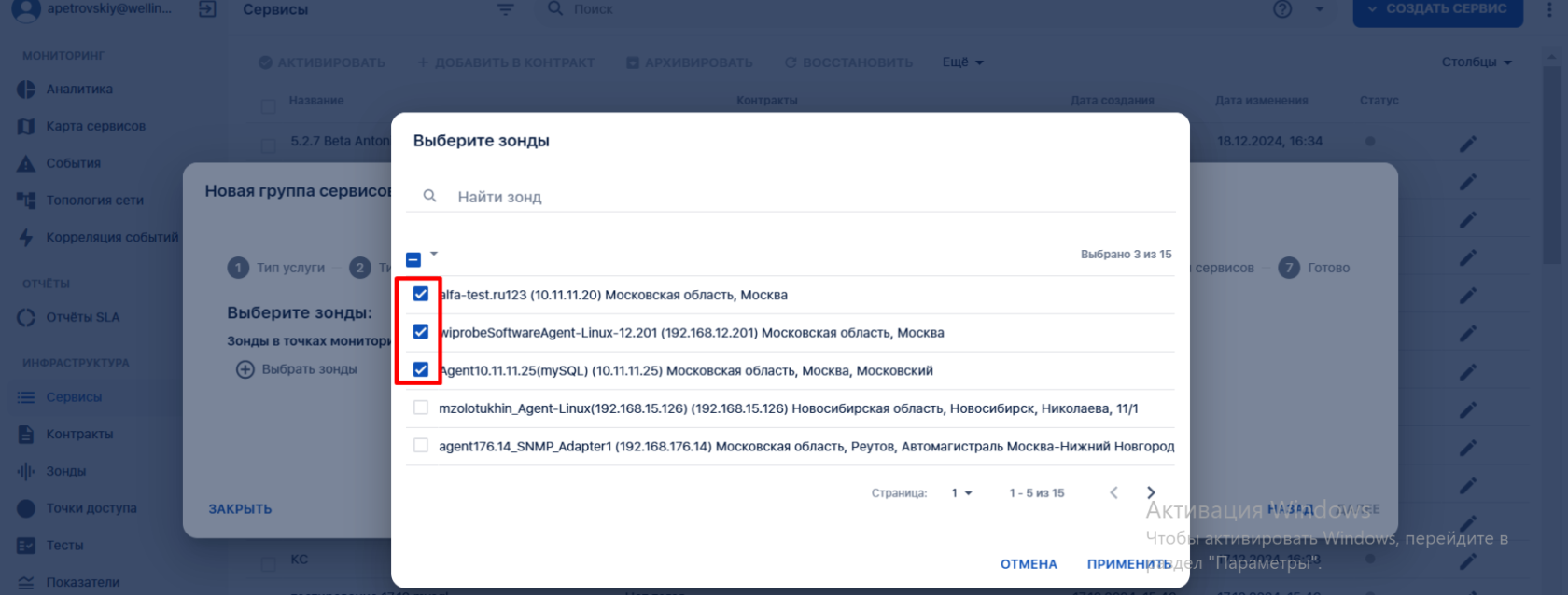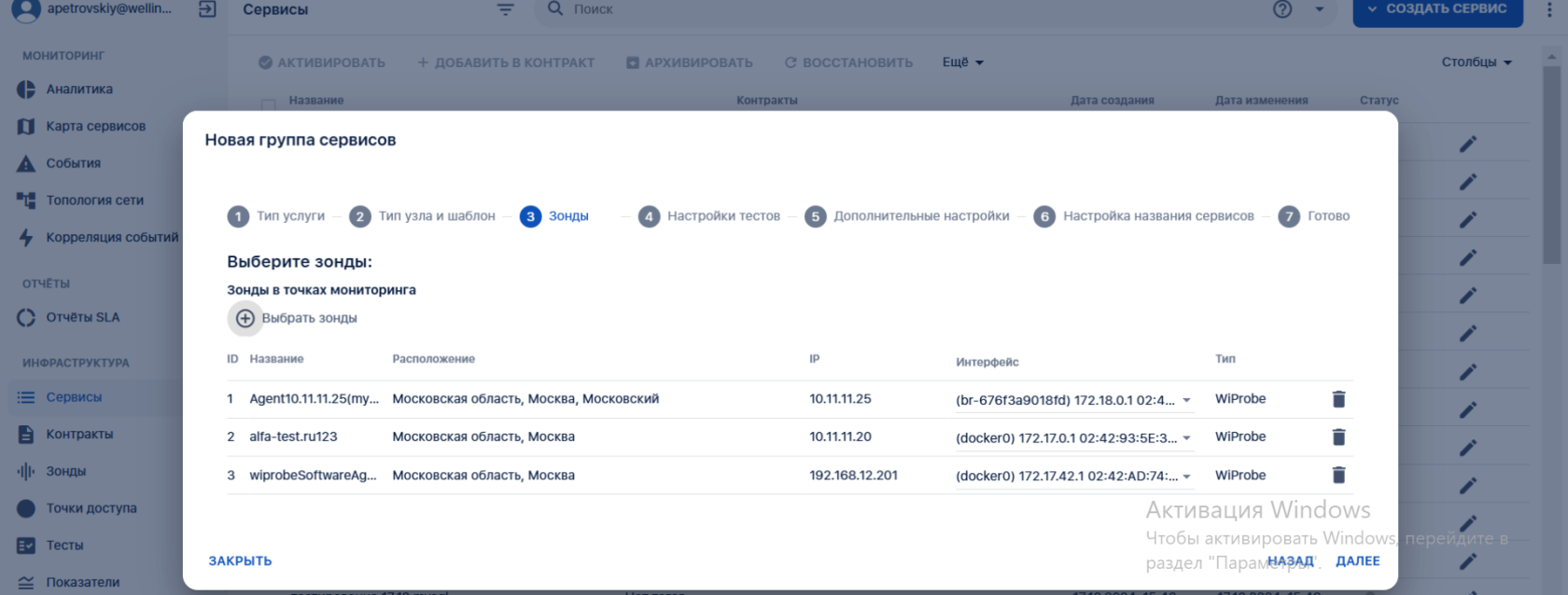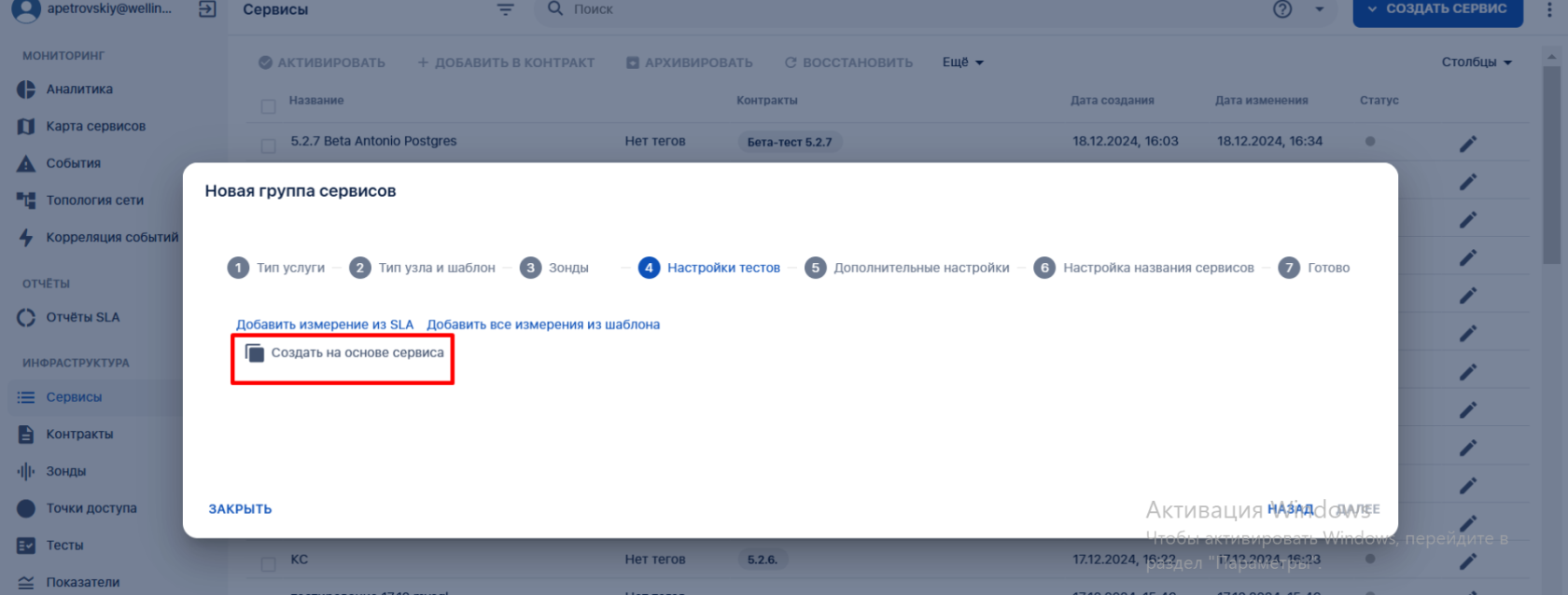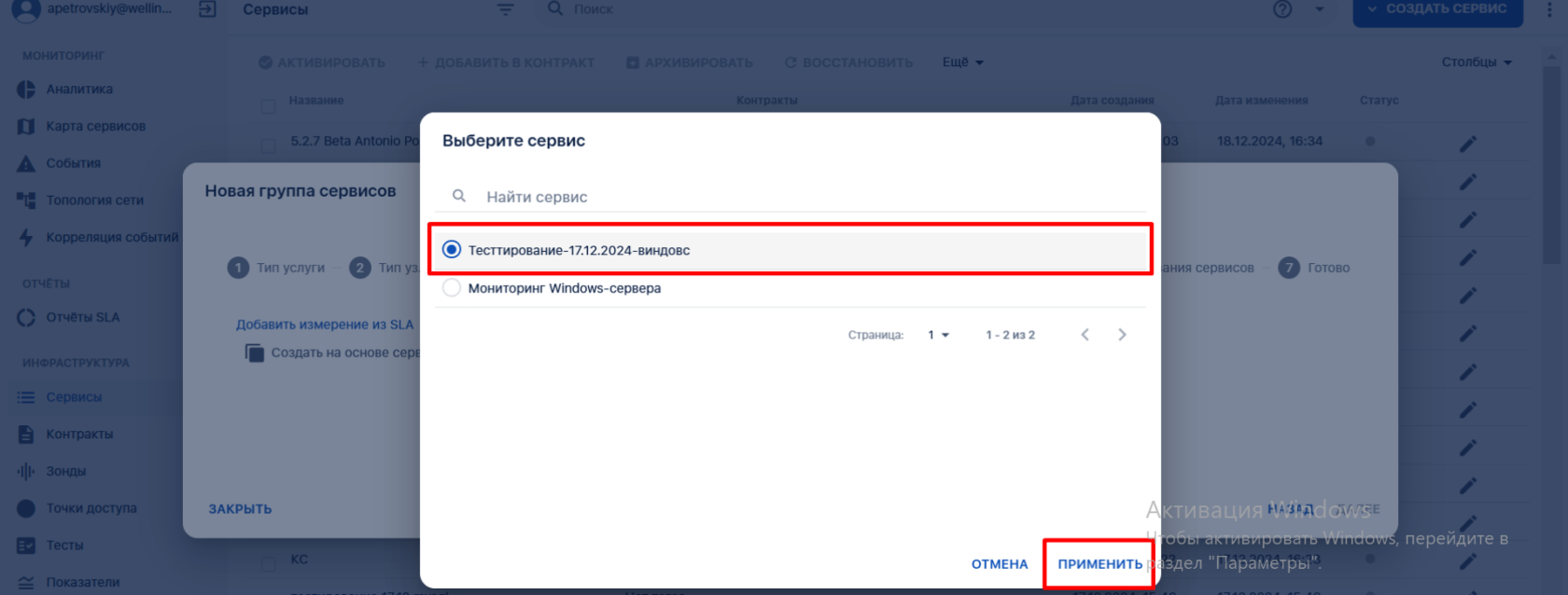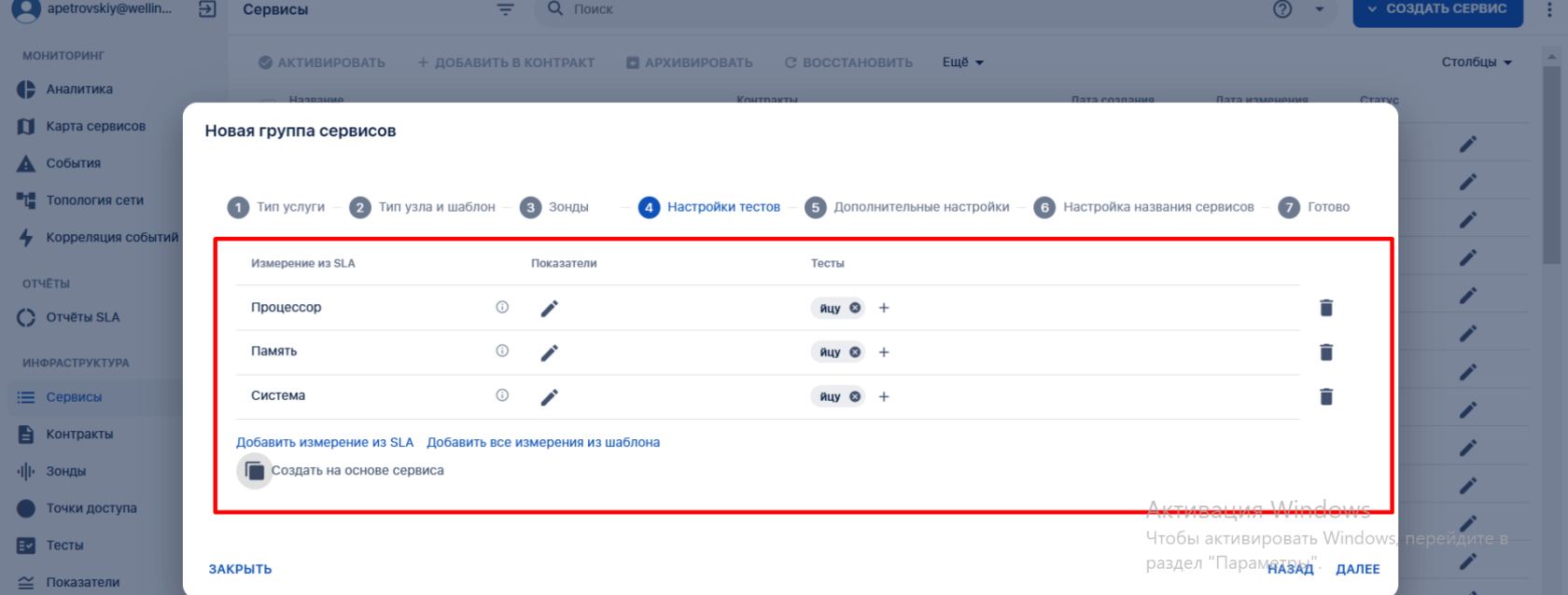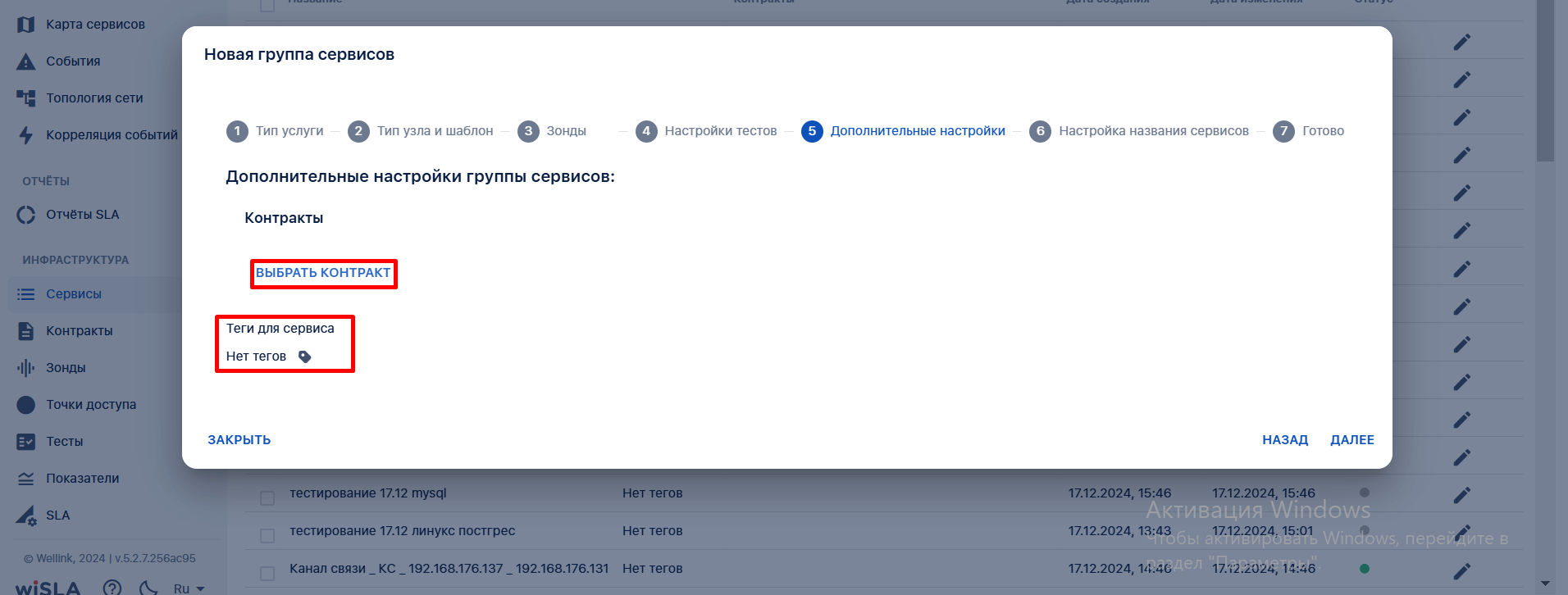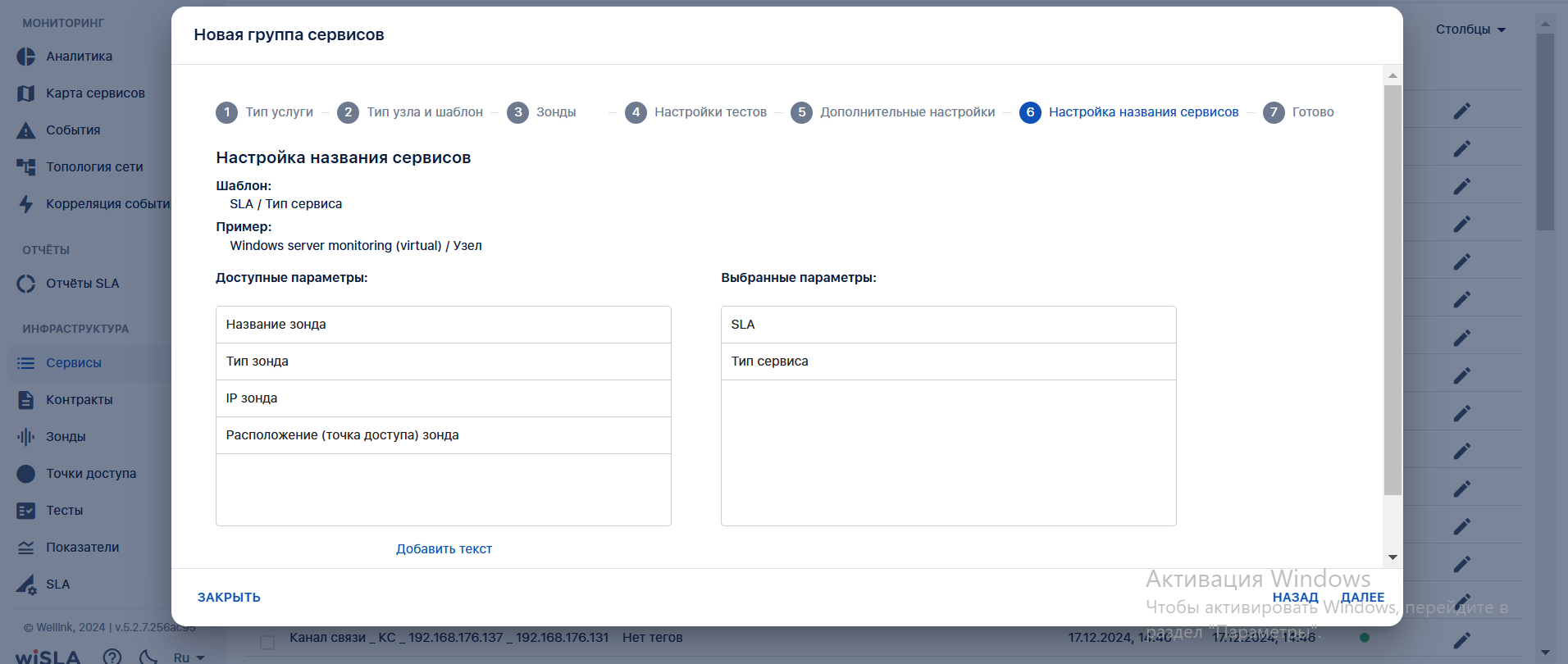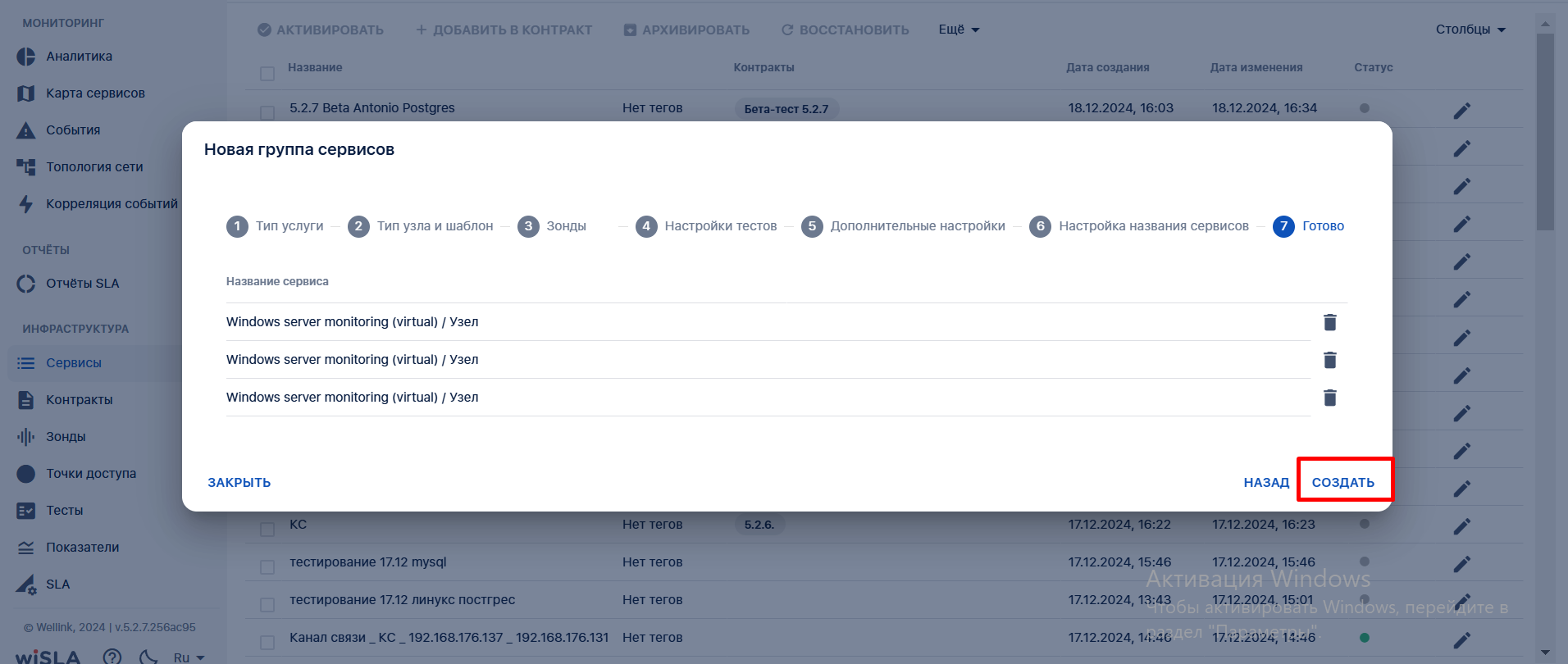Клонирование сервисов типа "Узел"
Клонирование сервисов типа "Узел"
Вводная информация
В данном сценарии описаны действия, позволяющие осуществить клонирование сервисов типа "Узел".
Ожидаемый результат выполнения сценария: в разделе "Сервисы" в функциональном блоке "Инфраструктура" сервисы типа "Узел" заведены на основании конкретного, существующего узла. В созданных сервисах настройки измерений и показатели в них аналогичны первичному узлу. Страницы "Действия при неисправностях" и "Хранение данных" заполнены идентично первичному узлу. Данные по сервису собираются.
Описание сценария
|
№ шага |
Действия пользователя |
Реакция Системы |
UI |
|---|---|---|---|
| 1 | Открывает раздел "Сервисы" в функциональном блоке "ИНФРАСТРУКТУРА" | Открывает страницу раздела "Сервисы", показывает список сервисов. | |
| 2 |
Нажимает на иконку меню "Создать сервис" и выбирает пункт "Группа сервисов"
|
Отображается модальное окно группового заведения сервисов. Шаг 1. Тип услуги. |
|
| 3 |
Выбирает тип создаваемой группы сервисов: "Узел" и нажимает кнопку "Далее" |
Переход к следующему шагу: Шаг 2. Тип узла и шаблон. | |
| 4 |
Выбирает "Тип узла" из выпадающего списка Выбирает "Шаблон" из выпадающего списка |
Шаблон выбирается автоматически, у пользователя есть возможность выбрать другой. | |
| 5 |
|
Отображается информация о названии зондов, расположении, IP, интерфейсе, типе зонда, а также иконка для удаления записи.
Могут быть выбраны несколько зондов в удалённых точках.
Доступны кнопки "Закрыть", "Назад". Если не выбраны зонды в точке мониторинга кнопка "Далее" недоступна. |
|
| 7 |
|
Показатели добавляются заполненными аналогично сервису, который выбран как основание. Доступно редактирование показателей, доступно удаление и перезаполнение.
|
|
| 8 |
|
Выбор Контракта и тегов не обязательный шаг. Могут быть указаны несколько Контрактов. Доступны кнопки "Закрыть", "Назад" и "Далее". |
|
| 9 |
|
Корректировка названий сервисов не обязательный шаг. Доступны кнопки "Закрыть", "Назад" и "Далее". Если не выбран ни один параметр в области "Выбранные параметры", кнопка "Далее" недоступна.
В качестве параметров могут быть использованы добавленные на шаге 5 теги сервисов. |
|
| 10 |
|
Доступны кнопки "Закрыть", "Назад" и "Создать". Если не выбрано ни одного сервиса для создания, кнопка "Создать" недоступна. |